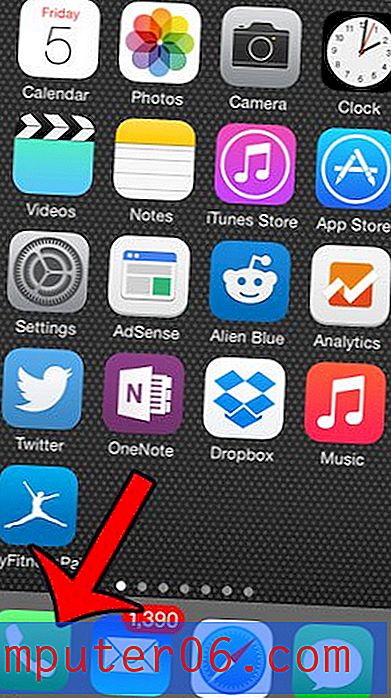Cómo borrar el historial en Microsoft Edge
Cuando visita una página web en Microsoft Edge y no está utilizando una pestaña de exploración InPrivate, el navegador recordará esa página en su historial. Pero si comparte una computadora con otra persona, o si hay otra persona que usa su computadora, es posible que no desee que puedan ver los sitios y las páginas que ha visitado.
Afortunadamente, puede eliminar su historial de navegación en Microsoft Edge. Esto eliminará el historial almacenado del navegador, por lo que si alguien va a ver su historial después de que se haya borrado, ese historial estará vacío. Nuestro tutorial a continuación le mostrará cómo completar esta acción.
Cómo eliminar tu historial de navegación en Microsoft Edge
Los pasos de este artículo le mostrarán cómo eliminar el historial de exploración en el navegador web Microsoft Edge en Windows 10. Si bien esta guía se centrará específicamente en eliminar el historial de exploración, el último paso de esta guía lo llevará a un menú donde también puede optar por eliminar algunos de los otros datos guardados en el navegador.
Paso 1: abre Microsoft Edge.
Paso 2: elige el botón Configuración y más en la esquina superior derecha de la ventana.

Paso 3: selecciona la opción Configuración en la parte inferior de este menú.
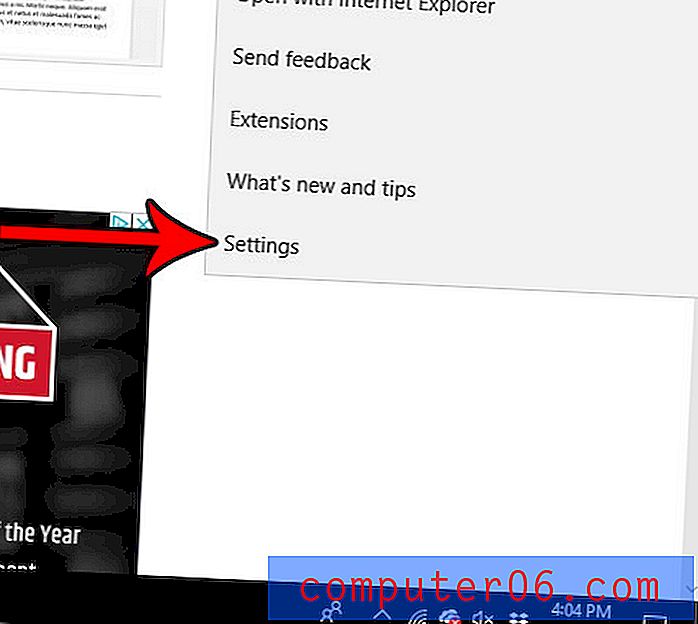
Paso 4: haz clic en el botón Elegir qué borrar en la parte inferior del menú.
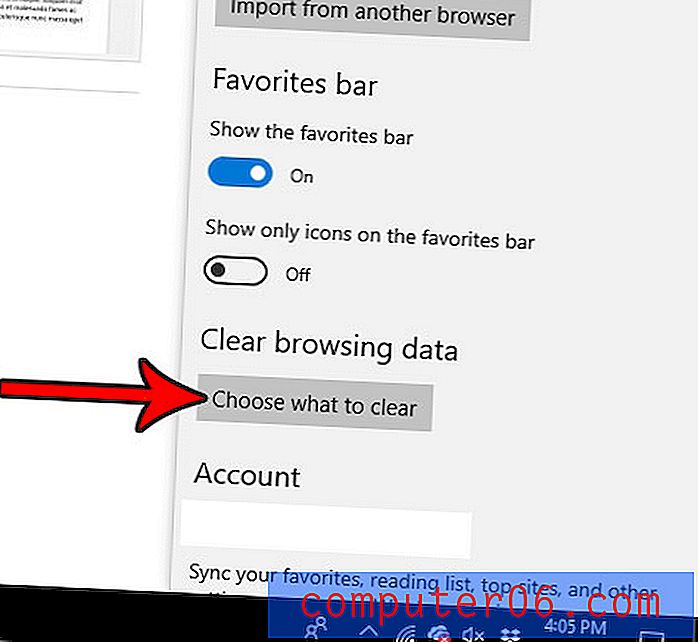
Paso 5: Seleccione el cuadro a la izquierda del Historial de navegación, luego haga clic en el botón gris Borrar para eliminar su historial de navegación de Edge. Como se mencionó anteriormente, también puede marcar cualquiera de las otras opciones en este menú si también desea eliminar ese tipo de datos guardados.
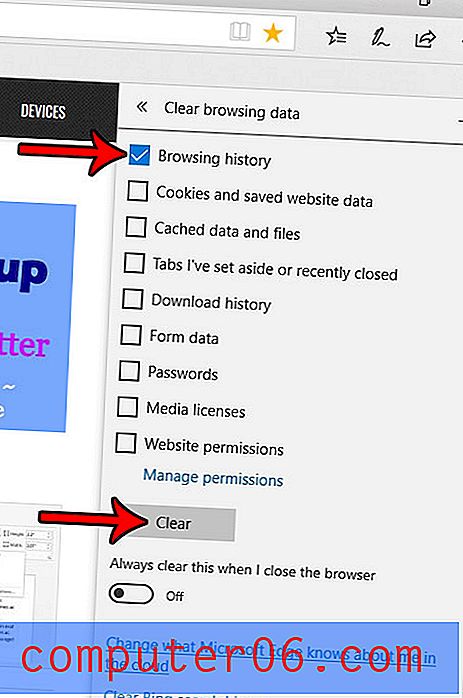
¿Estás tratando de hacer algo en Edge que requiere que accedas a una ventana emergente, pero Edge sigue bloqueándolo? Descubra cómo desactivar el bloqueador de ventanas emergentes de Edge para que pueda acceder a lo que esté en esa página que necesita ver.